원격으로 Linux PC에 접속하는 가장 빠르고 편리한 방법 중 하나는 바로 TeamViewer입니다. IT 전문가들 사이에서 널리 사용되는 이 도구는, 소프트웨어적인 측면에서 경쟁자를 찾기 어려울 정도로 강력합니다. 특히 원격 PC 액세스를 위한 간편하고 빠른 인터페이스를 제공할 뿐만 아니라, 상대방과의 대화, 파일 전송, 그리고 나중을 위한 PC 연결 정보 저장까지 손쉽게 지원합니다. 이제 Linux 환경에서 TeamViewer를 사용하는 방법을 자세히 알아보겠습니다.
참고: 이 글 하단에 첨부된 영상 튜토리얼을 통해 더욱 자세한 내용을 확인하실 수 있습니다.
Linux에 TeamViewer 설치하기
Linux에 TeamViewer를 설치하는 과정은 배포판마다 약간씩 다를 수 있습니다. TeamViewer는 다양한 Linux 사용자를 폭넓게 지원하지만, 일부 배포판은 다른 배포판보다 더 많은 지원을 받는 편입니다. 아래에서 Linux PC에 TeamViewer를 설치하는 방법을 안내해 드리겠습니다.
Ubuntu 및 Debian
아쉽게도 TeamViewer는 자체적인 PPA나 Debian 저장소를 제공하지 않습니다. 이는 TeamViewer가 독점 소프트웨어이며, 소프트웨어 배포가 금지되어 있기 때문입니다. 또한 오픈 소스 소프트웨어가 아니므로, 운영체제 관리자들이 이를 선호하지 않는 이유도 있습니다. 하지만 다행히도 사용자는 Debian 패키지 파일을 이용하여 TeamViewer를 설치할 수 있습니다.
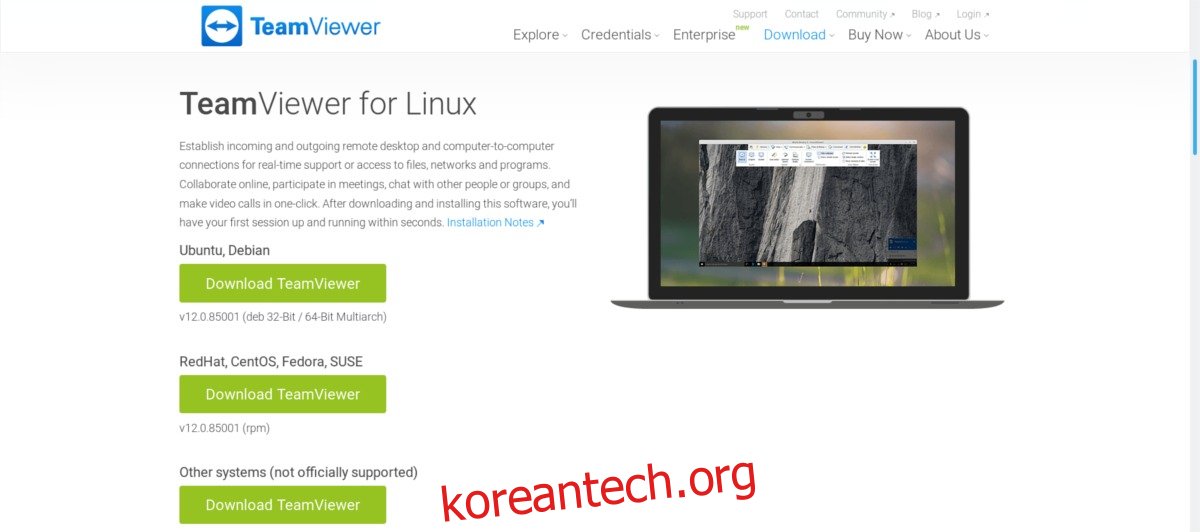
설치 과정을 시작하려면 공식 웹사이트에서 “Ubuntu, Debian”에 해당하는 다운로드 버튼을 클릭합니다. 다운로드가 완료되면 터미널을 열고 `cd` 명령어를 사용하여 다운로드 폴더로 이동합니다.
cd ~/Downloads
이제 `dpkg` 도구를 사용하여 소프트웨어를 설치합니다.
참고: Debian 사용자의 경우, `sudo` 권한이 있는지 확인해야 합니다. 만약 권한이 없다면, `sudo`를 통해 권한을 획득하거나 루트(`su`) 권한으로 이 과정을 진행하십시오.
sudo dpkg -i teamviewer*.deb
설치 과정에서 몇 가지 의존성 문제가 발생할 수 있습니다. TeamViewer는 필요한 의존성이 충족되지 않았다고 표시할 수 있습니다. 이 문제를 해결하는 간단한 방법은 다음 명령어를 사용하는 것입니다.
Ubuntu 및 최신 Debian 버전:
sudo apt install -f
구형 Debian 버전:
sudo apt-get install -f
Arch Linux
법적인 이유로 Arch Linux는 TeamViewer를 자체적으로 배포하지 않습니다. 따라서 사용자는 AUR(Arch User Repository)을 통해 소프트웨어를 설치해야 합니다. 먼저 터미널을 열고 TeamViewer 빌드에 필요한 의존성을 설치해야 합니다.
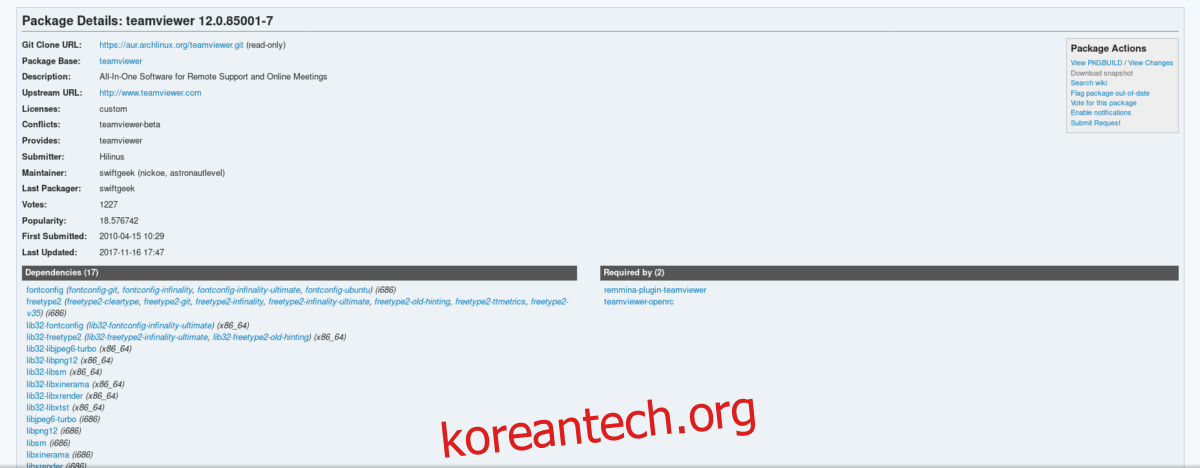
주의: `/etc/pacman.conf` 파일에서 multi-lib 저장소를 활성화해야 합니다. 그렇지 않으면 TeamViewer 빌드가 제대로 되지 않을 수 있습니다.
sudo pacman -S lib32-libpng12 lib32-dbus lib32-libxinerama lib32-libjpeg6-turbo lib32-libxtst
의존성 설치가 완료되면 빌드 과정을 시작합니다. TeamViewer AUR 페이지로 이동하여 “스냅샷 다운로드”를 클릭합니다. 다운로드 완료 후 `cd` 명령어를 사용하여 다운로드 폴더로 이동합니다.
cd ~/Downloads
다운로드한 AUR TeamViewer 스냅샷 파일의 압축을 해제합니다.
tar -xvzf teamviewer.tar.gz
`cd` 명령어를 사용하여 압축 해제된 스냅샷 폴더로 이동합니다.
cd teamviewer
마지막으로 `makepkg` 명령어를 사용하여 Arch 패키지를 빌드합니다.
makepkg
빌드가 완료되면 `pacman` 패키지 관리자를 사용하여 패키지를 설치합니다.
sudo pacman -U teamviewer-*.pkg.tar.xz
TeamViewer를 사용하기 전에 `systemd`를 통해 TeamViewer 서비스를 활성화해야 합니다.
sudo systemctl enable teamviewerd sudo systemctl start teamviewerd
Fedora 및 OpenSUSE
Fedora 및 OpenSUSE 사용자는 TeamViewer에서 공식적으로 지원(다운로드 가능한 바이너리)하므로 비교적 쉽게 설치할 수 있습니다. 시스템에 TeamViewer를 설치하려면 공식 페이지로 이동하여 “RedHat, CentOS, Fedora, SUSE” 항목 아래의 녹색 다운로드 버튼을 클릭합니다.
Fedora 설치 방법
먼저 터미널에서 `cd` 명령어를 사용하여 다운로드 폴더로 이동합니다.
cd ~/Downloads
그런 다음 `dnf` 패키지 도구를 사용하여 소프트웨어를 설치합니다.
sudo dnf install teamviewer_*.i686.rpm
OpenSUSE 설치 방법
`cd` 명령어를 사용하여 다운로드 폴더로 이동합니다.
cd ~/Downloads
이제 `zypper` 패키지 도구를 사용하여 컴퓨터에 소프트웨어를 설치합니다.
sudo zypper install teamviewer_*.i686.rpm
일반적인 Linux 설치 방법
TeamViewer는 모든 Linux 배포판에 대한 설치 가능한 바이너리를 제공하지 않지만, 모든 사용자가 TeamViewer를 이용할 수 있도록 여러 방법을 제공합니다. 만약 주류 Linux 배포판을 사용하지 않는 경우 소스 파일을 다운로드하여 설치할 수 있습니다. 이때 컴파일 과정은 필요하지 않습니다. `tar.gz` 아카이브 파일을 다운로드하여 압축을 풀고, 그 안에 포함된 바이너리 파일을 실행하면 됩니다.
다운로드를 위해 공식 페이지에서 “기타 시스템(공식적으로 지원되지 않음)” 항목을 찾으십시오.
압축을 풀었는데 작동하지 않는 경우, 터미널을 열고 다음 명령어를 실행해 보십시오:
tv-setup checklibs
Linux에서 TeamViewer 사용하기
Linux에서 TeamViewer를 사용하는 방법은 매우 간단합니다. 먼저 PC에서 TeamViewer 앱을 실행합니다. 그런 다음 연결하려는 상대방에게 파트너 ID와 비밀번호를 요청합니다.
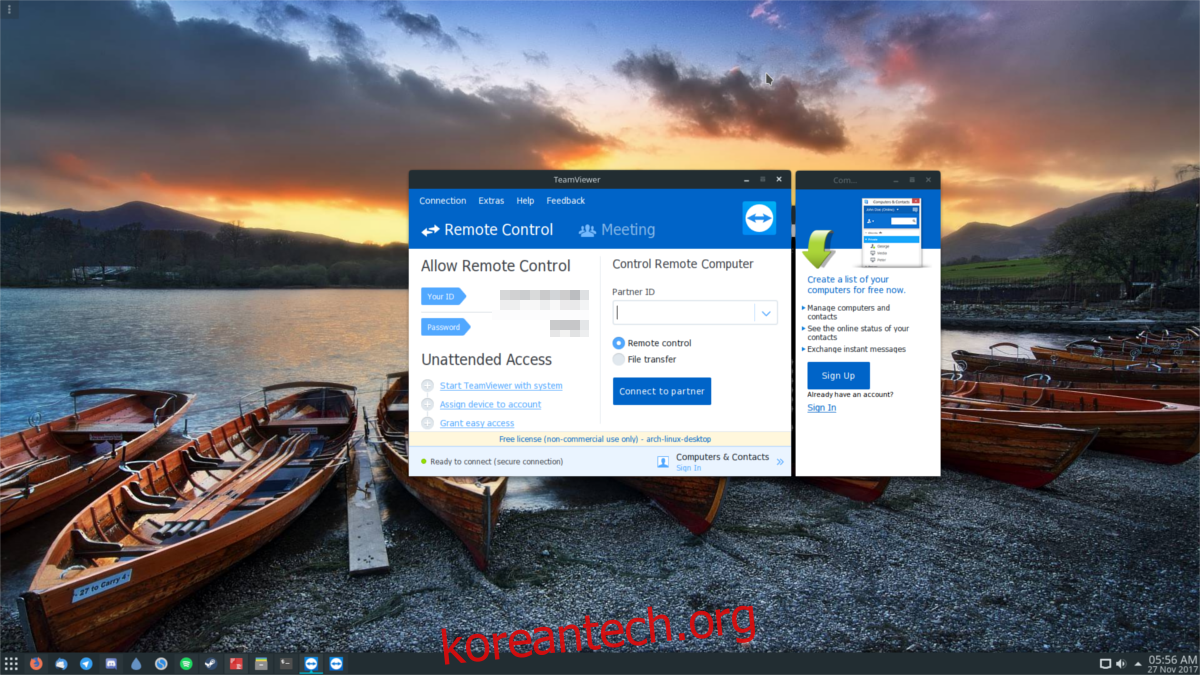
파트너 ID를 받으면 해당 ID를 텍스트 상자에 입력합니다. 곧 비밀번호를 묻는 창이 나타납니다. 부여받은 비밀번호를 입력하면 원격 컴퓨터에 로그인하여 완전히 제어할 수 있게 됩니다.
이후 과정은 매우 직관적입니다. 마우스를 사용하여 원격 컴퓨터를 탐색하고, “오디오/비디오” 옵션을 통해 상대방과 채팅할 수도 있습니다. 다른 사람이 귀하의 PC에 접속하도록 하려면 파트너 ID와 비밀번호를 공유하기만 하면 됩니다.
TeamViewer 클라이언트/호스트 도구는 Linux 외에도 다양한 플랫폼에서 다운로드할 수 있습니다. 주요 플랫폼으로는 Android, Windows, Mac, 그리고 iOS 등이 있습니다.